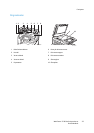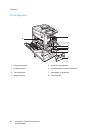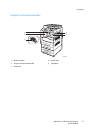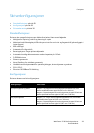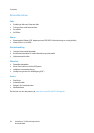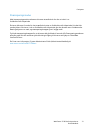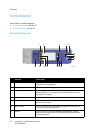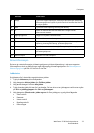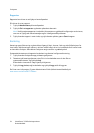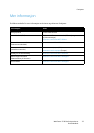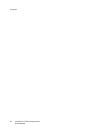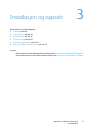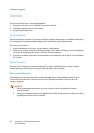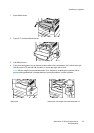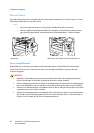Funksjoner
WorkCentre 7120 flerfunksjonsskriver
Brukerhåndbok
33
Skriverinformasjon
Skriveren gir statusinformasjon på berøringsskjermen på kontrollpanelet og i utskrevne rapporter.
Informasjon om bruk og fakturering er også tilgjengelig på berøringsskjermen. Se Informasjon om
fakturering og bruk på side 161 hvis du vil vite mer.
Jobbstatus
Se jobbstatus for å kontrollere og administrere jobber:
1. Trykk på Jobbstatus på kontrollpanelet.
2. Velg kategorien Aktive jobber eller Fullførte jobber.
3. Velg ønsket kategori fra listen Alle jobber.
4. Trykk på ønsket jobb på listen for å se detaljer. Du kan skrive ut en jobbrapport ved å enten trykke
på Skriv ut jobbloggrapport eller Skriv ut jobbrapport.
5. Velg kategorien Sikrede utskr.-jobber og mer for flere jobbtyper, og velg blant følgende:
•Sikret utskrift
•Prøvesett
• Utsatt utskrift
•Betalingsutskrift
•Felles mappe
8 Stopp Trykk for å stoppe kopieringen, skanningen eller faksingen midlertidig.
På berøringsskjermen trykker du på Fortsett for å fortsette eller Slett for
å avbryte jobben.
9 Start Trykk for å starte kopiering, skanning eller faksing.
10 C Sletter en tallverdi eller det siste tallet som er angitt med de
alfanumeriske tastene.
11 Oppringingspause Legger inn en pause i et faksnummer.
12 Alfanumeriske taster Tast inn alfanumerisk informasjon.
13 Tjenester Trykk her for å få tilgang til den valgte funksjonen, for eksempel
kopiering, skanning eller faksing, på berøringsskjermen.
14 Jobbstatus Trykk for å vise listen over aktive og fullførte jobber på berøringsskjermen.
15 Maskinstatus Trykk for å vise status for forbruksartikler, skriverinformasjon osv.
på berøringsskjermen.
16 USB-minneport Alternativ for USB-minneport
Element Beskrivelse